Cara Edit Photo Membuat Tulisan Bublle Gum Ala Sepongebob Menggunakan PicsayPro
Salam terhangat buat kalian semua para editor, pada kesempatan kali ini saya akan memberikan tutorial bagaimana cara membuat tulisan seperti gelembung sepongebob menggunakan PicsayPro.
Caranya sangat mudah, yang kita perlukan hanya aplikasi picsayPro, mentahan background sepongebob, dan font bubble gum, yang sudah saya siapkan dan bisa download dibawah.
Contoh Mentahan Background Sepongebob
Ok langsung saja simak dan amati tutorialnya :
- Yang pertama buka picsayPronya, klik get a picture, pilih gambar sepongebob.
- Klik sticker pilih title, tulis nama anda dengan model tulisan fill collor putih dan out line hitam seperti contoh diatas.
- Pilih menu opsi pada android anda, klik font.
- Pilih font gfs custem bubble 1 seperti contoh di atas.
- Pilih menu opsi lagi, klilk fill collor ubah warna hitam menjadi biru, fungsinya agar memberi effect transparan.
- Caranya pilih icon seperti pinpet seperti yang saya lingkari merah, arahkan ke backgound warna biru, secara otomatis warna fill collor akan berubah menjadi warna biru.
- Langkah selanjutnya merubah warna out line menjadi putih, caranya sama seperti di atas tinggal ubah menjadi warna putih.
- Letakan tulisan pada posisi yang anda inginkan.
- Tap tulisan anda, maka akan muncul pup up, seperti contoh diatas.
- Klik effect pilih blend with bacground.
- Klik icon penghapus, hapus bagian pojok tulisan anda, seperti contoh diatas, kemudian klik ceklis pojok kanan atas.
- Klik menu effect, pilih paint, pilih warna putih, atur ukuran paint yang anda inginkan.
- Zoom bagian yang akan anda paint, gambar secara manual, sambung tulisan dengan alat peniup gelembung yang di pegang patrick dan sepongebob seperti contoh diatas, kalau sudah selesai klik ceklis pojok kanan atas.
- Bisa juga di tambahkan lagi tulisan yang anda inginkan, tahap ahir tinggal save dan selesai.
Bagaimana sobat mudah bukan Cara Edit Photo Membuat Tulisan Bublle Gum Ala Sepongebob Menggunakan PicsayPro.
Dan apabila ada yang kurang jelas, bisa langsung lihat videonya dibawah ini :
Baca Juga



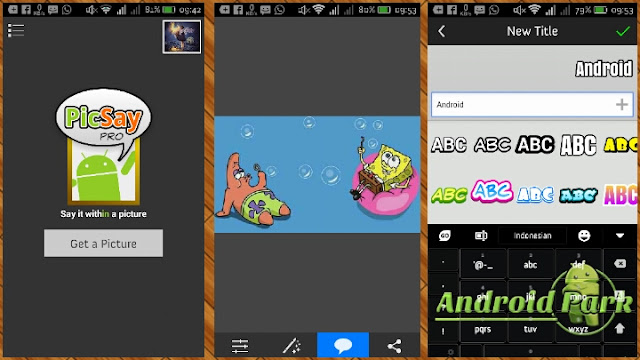
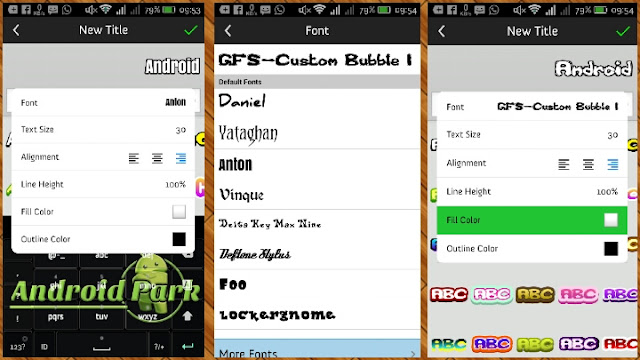
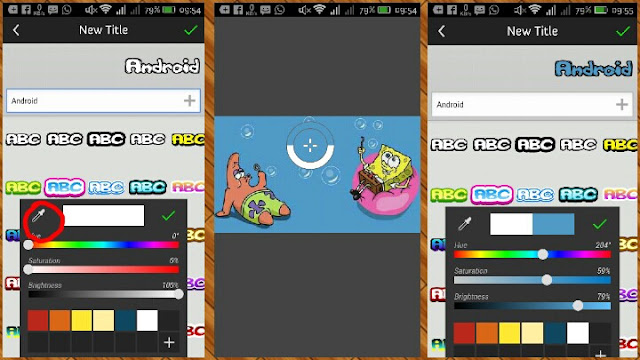

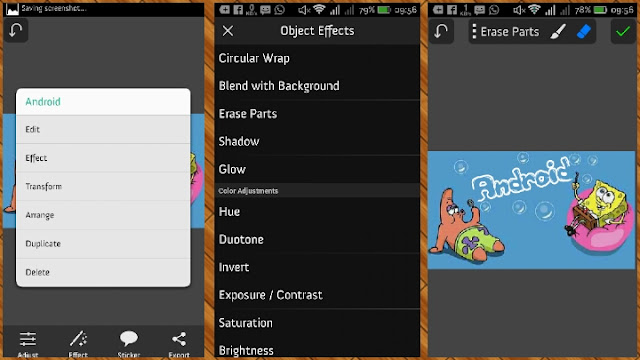
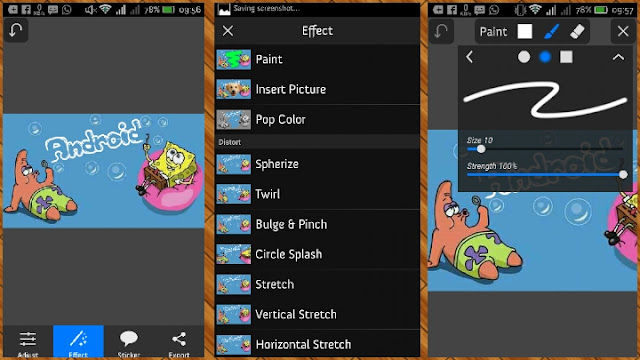





![Plants vs Zombies Heroes Mod Apk Terbaru 1.28.0.1 [High Sun] Plants vs Zombies Heroes Mod Apk Terbaru 1.28.0.1 [High Sun]](https://blogger.googleusercontent.com/img/b/R29vZ2xl/AVvXsEhOFmzWOYfANDoAA521fVvzU07ixZxwinveKzdIfSYxsL6WpHBO0TVblWZQ_V4I8PIHEQdPQGPElRltNFMNgk9dVEW7PbKgMzT7z3S-t_BmKp5y28VxGO9WHzejvCes5-1X34XOfFUWGM8/w50-h50-p-k-no-nu/Plants+vs+Zombies+Heroes+Apk.jpg)